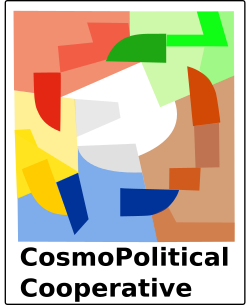Um einem Inhalt in unserem Workspace ein oder mehrere Kennzeichen ("Tags") hinzuzufügen, solltest du zunächst unsere offizielle Liste der Kennzeichen in einem separaten Fenster öffnen, damit du sie parallel im Blick hast.
Danach hängen die auszuführenden Aktionen von der „App“ ab, die du in unserem Workspace verwendest.
In der App „Dateien“
- Klicke auf das Kästchen links neben der Datei oder dem Ordner, zu dem du Kennzeichen hinzufügen möchtest;
- Wähle in dem Menü, das oben in der Liste der Dateien und Ordner erscheint, die Schaltfläche „Tags verwalten“;
- In dem Pop-up-Fenster, das sich öffnet, findest du die komplette offizielle Liste aller Kennzeichen ("Tags") in alphabetischer Reihenfolge. Du kannst sie durchblättern oder oben ein paar Buchstaben des gesuchten Begriffs eingeben, um direkt eine Auswahl der Kennzeichen zu erhalten, die diese Buchstaben enthalten;
- Klicke auf das Kästchen links neben den Kennzeichen, die du hinzufügen möchtest: Die Kästchen werden zu „markiert“;
- Wenn du fertig bist, klicke auf die untere Schaltfläche, um das Pop-up-Fenster zu schließen und deine Änderungen an den Kennzeichen für diese Datei oder diesen Ordner zu speichern.
In der App „Kollektive“ (z. B. beim Erstellen einer Lesemerkung für ein Dokument)
Wenn du mit der Bearbeitung deiner Lesemenotiz fertig bist:
- Verwende nicht die Option „Tags verwalten“ in der App „Collectives“. Stattdessen: Öffne die App „Dateien“ und gehe in den Ordner „Collectives“;
- Wähle in diesem Ordner die .md-Datei aus, die die Datei (z. B. die Lesenotiz) enthält, an der du gearbeitet hast;
- Fahre mit Schritt 1 des obigen Prozesses für die „Dateien“-App fort.